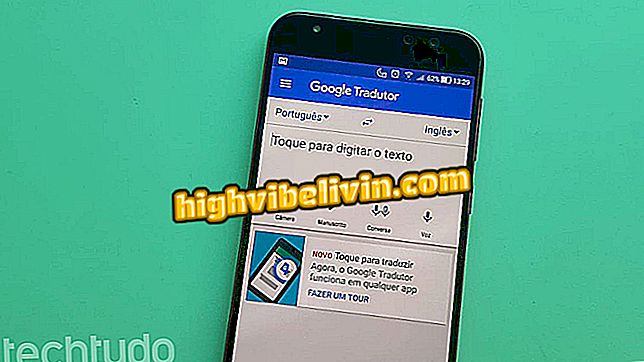Kaip grupuoti nuotraukas „Word“
„Word“ leidžia grupuoti kelis atvaizdus taip, lyg jie būtų vienas objektas. Tai leidžia jums perkelti, pasukti, keisti dydį ir atlikti kitus formatus visiems grupės elementams vienu metu. Ši funkcija yra naudinga, pavyzdžiui, tiems, kurie dažnai naudoja kelias formas viena šalia kitos, kad dokumentuose būtų sukurtos iliustracijos ar schemos.
Tolesnėje pamokoje sužinokite, kaip grupuoti objektus „Word“. Procedūra buvo atlikta „Office 2016“, tačiau patarimai galioja ir ankstesnių „Microsoft“ teksto redaktorių versijų naudotojams.
Kaip atidaryti „Word“ dokumentus .doc formatu be „Office“ įdiegimo

Sužinokite, kaip grupuoti objektus „Microsoft Word“
Norite pirkti mobilųjį telefoną, televizorių ir kitus nuolaidų produktus? Žinokite palyginimą
1. Pasirinkite objektus, kuriuos norite grupuoti. Norėdami tai padaryti, palaikykite nuspaudę klavišą „Ctrl“ ir spustelėkite vaizdus;

Pasirinkite elementus, kuriuos norite grupuoti
2 žingsnis. Eikite į skirtuką „Formatas“ ir spustelėkite piktogramą dešinėje pusėje „Įterpti“. Pasirinktame meniu pasirinkite „Grupė“;

Pasirinktų objektų grupavimas
3 žingsnis. Vaizdai taps vienu objektu. Atkreipkite dėmesį, kad spustelėjus bet kurį iš jų, jie bus pasirinkti. Tokiu būdu jūs galite pasukti, keisti dydį ir perkelti juos visus vienu metu;

Grupuojami objektai yra sujungti
4 žingsnis. Jei norite atkurti vaizdus, grįžkite į meniu „Format“ ir paspauskite „Unroup“.

Objektų grupavimas
Kaip išspręsti „dokumento šabloną“ „Word“? Užduokite klausimus forume.

Kaip padaryti, kad didžiosios raidės Word'e būtų mažos